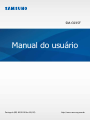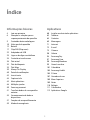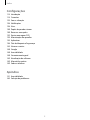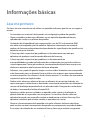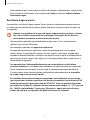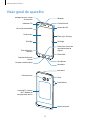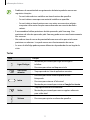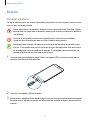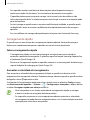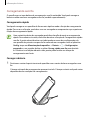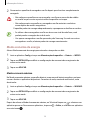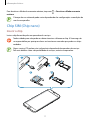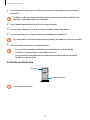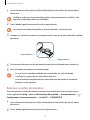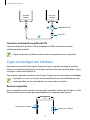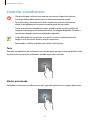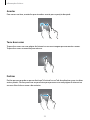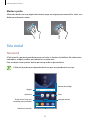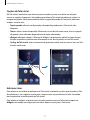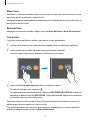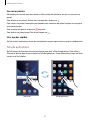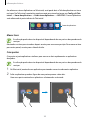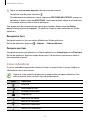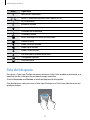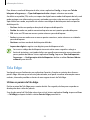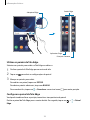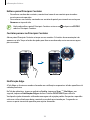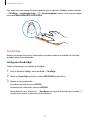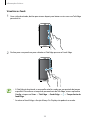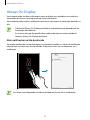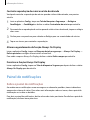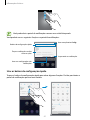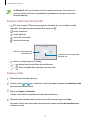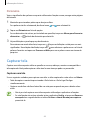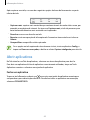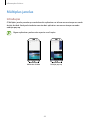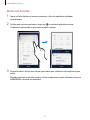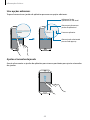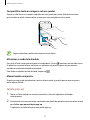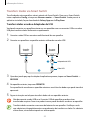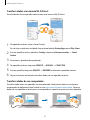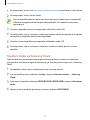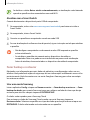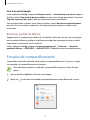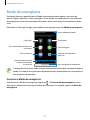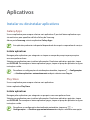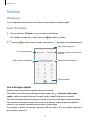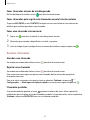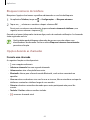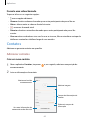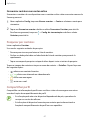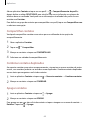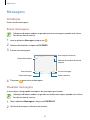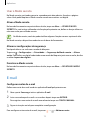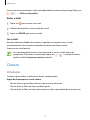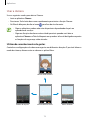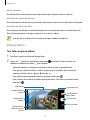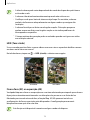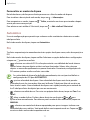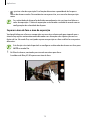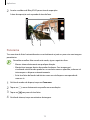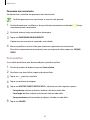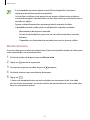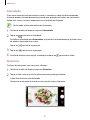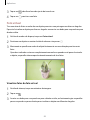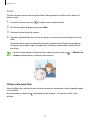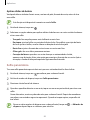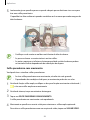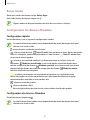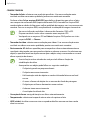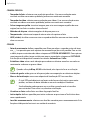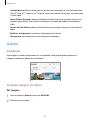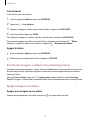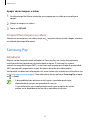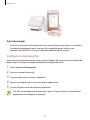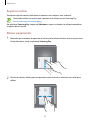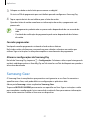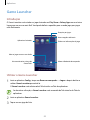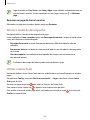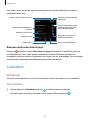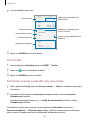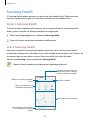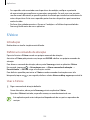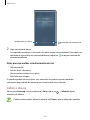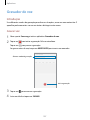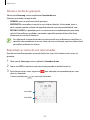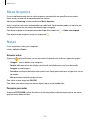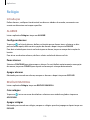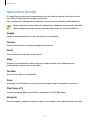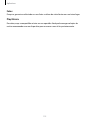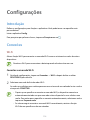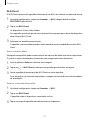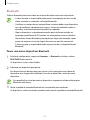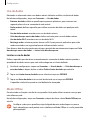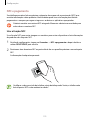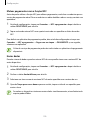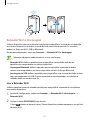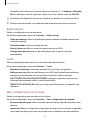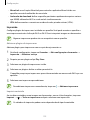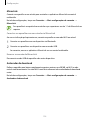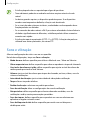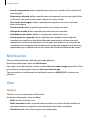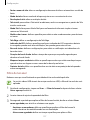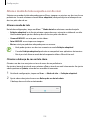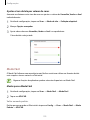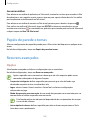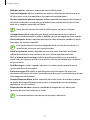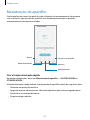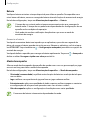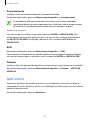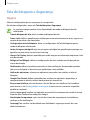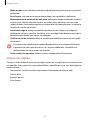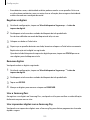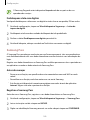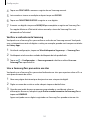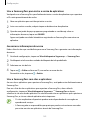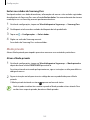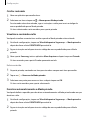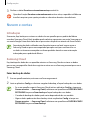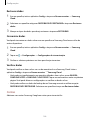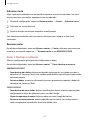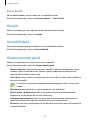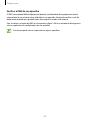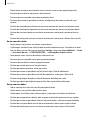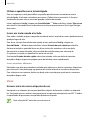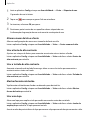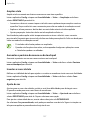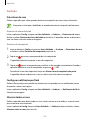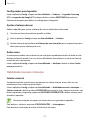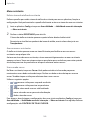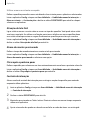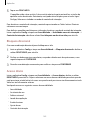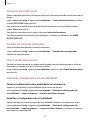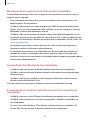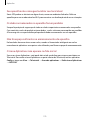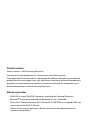Samsung SM-G935F Manual do usuário
- Categoria
- Celulares
- Tipo
- Manual do usuário

2
Índice
Informações básicas
4 Leia-me primeiro
6 Situações e soluções para o
superaquecimento do aparelho
9 Conteúdo desta embalagem
10 Visão geral do aparelho
12 Bateria
17 Chip SIM (Chip nano)
22 Adaptador de USB
23 Ligar ou desligar seu telefone
24 Controlar o touchscreen
26 Tela inicial
32 Tela de bloqueio
33 Tela Edge
39 Always On Display
40 Painel de notificações
42 Inserir texto
44 Capturar tela
45 Abrir aplicativos
46 Múltiplas janelas
50 Samsung account
51 Transferir dados de seu aparelho
anterior
55 Gerenciamento de dados e
dispositivos
57 Funções de compartilhamento
59 Modo de emergência
Aplicativos
60 Instalar ou desinstalar aplicativos
62 Telefone
65 Contatos
69 Mensagens
71 Internet
72 E-mail
73 Câmera
90 Galeria
94 Samsung Pay
97 Samsung Gear
98 Samsung Members
99 Game Launcher
101 Calendário
103 Samsung Health
105 S Voice
107 Gravador de voz
109 Meus Arquivos
109 Notas
110 Relógio
111 Calculadora
112 Aplicativos Google

Índice
3
Configurações
114 Introdução
114 Conexões
125 Sons e vibração
126 Notificações
126 Visor
130 Papéis de parede e temas
130 Recursos avançados
132 Enviar mensagens SOS
133 Manutenção do aparelho
135 Aplicativos
136 Tela de bloqueio e Segurança
145 Nuvem e contas
148 Google
148 Acessibilidade
148 Gerenciamento geral
149 Atualização de software
149 Manual do usuário
149 Sobre o telefone
Apêndice
151 Acessibilidade
165 Solução de problemas

4
Informações básicas
Leia-me primeiro
Por favor, leia este manual antes de utilizar seu aparelho de forma a garantir um uso seguro e
correto.
•
As descrições nesse manual são baseadas nas configurações padrão do aparelho.
•
Alguns conteúdos podem estar diferentes em seu aparelho dependendo do país,
operadora de serviços ou software do aparelho.
•
Conteúdos (de alta qualidade) que requerem altos usos da CPU e da memória RAM
irão afetar o desempenho geral do aparelho. Aplicativos relacionados ao conteúdo
podem não funcionar adequadamente dependendo das especificações do aparelho e do
ambiente em que é utilizado.
•
A Samsung não é responsável por problemas no funcionamento causados por
aplicativos de qualquer outro fornecedor diferente da Samsung.
•
A Samsung não é responsável por problemas no funcionamento ou
incompatibilidades causadas pela alteração das configurações por parte do usuário no
sistema operacional. Tentar personalizar o sistema operacional pode fazer com que seu
telefone ou aplicativos não funcionem de forma adequada.
•
Softwares, sons, papéis de parede, imagens e outras mídias fornecidas com este aparelho
estão licenciados para uso limitado. Extrair e utilizar estes materiais para comercialização
ou outros propósitos são infrações à lei dos direitos autorais. Os usuários são inteiramente
responsáveis pelo uso ilegal de mídia.
•
Podem existir cobranças adicionais de acesso referentes à transmissão de dados, tais
como mensagens, transferências e downloads, sincronização automática ou utilização de
serviços de localização dependendo do seu plano de dados. Para grandes transferências
de dados, é recomendável utilizar a função Wi-Fi.
•
Aplicativos padrão que vão instalados no aparelho estão sujeitos a atualizações e
podem deixar de ser suportados sem aviso prévio. Se você tiver dúvidas sobre um
aplicativo fornecido com o aparelho, contate o atendimento ao cliente Samsung. Para
aplicativos instalados pelo usuário, contate as operadoras de serviço.
•
Alterar o sistema operacional do aparelho ou instalar softwares de fontes não oficiais
pode resultar em mau funcionamento do aparelho e corrompimento ou perda de dados.
Essas ações são violações do seu contrato de licença Samsung e anularão sua garantia.

Informações básicas
5
•
Dependendo do país, você poderá visualizar informações regulamentares no dispositivo.
Para visualizar as informações, inicie o aplicativo
Config.
e toque em
Sobre o telefone
→
Informações legais
.
Resistência à água e poeira
Seu aparelho é resistente à água e poeira. Sigas estas dicas cuidadosamente para manter a
resistência de seu aparelho contra água e poeira. Não fazer isso pode resultar em danos ao
seu aparelho.
Atenção, este produto não é à prova d’água e impermeável em qualquer situação,
mas sim resistente à água conforme orientações e limitações de uso previstas
neste manual, que devem ser observadas pelo usuário.
•
Não mergulhe o aparelho em profundidades maiores que 1,5 m e não mantenha
submerso por mais de 30 minutos.
•
Não exponha o aparelho em água com alta pressão.
•
Se o aparelho for exposto à água doce, seque ele completamente com um pano
macio e limpo. Se o aparelho for exposto a outros líquidos, como água salgada, água
ionizada ou bebidas alcoólicas, enxague-o em água corrente e seque-o completamente
com um pano macio e limpo. Não seguir essas instruções podem afetar a aparência e o
desempenho do aparelho.
•
Se o aparelho tiver sido mergulhado em água ou o microfone ou o alto-falante
estiverem molhados, o som poderá não reproduzir claramente durante uma chamada.
Limpe o aparelho com um pano seco ou seque-o completamente antes de utilizá-lo.
•
O touchscreen e outras funções podem não funcionar adequadamente se o aparelho
for usado na água ou em outros líquidos.
•
Seu aparelho foi testado em ambiente controlado e certificado para ser resistente à
água e poeira em situações específicas (ele atende as exigências da classificação IP68
conforme descrito na norma internacional IEC 60529 - Graus de proteção fornecidos
por invólucros [Código IP]; condições de teste: temperatura da água 15 – 35°C, pressão
86 - 106 kPa, profundidade 1,5 metro, por 30 minutos). Apesar desta classificação,
ainda é possível que seu aparelho seja danificado em certas situações.

Informações básicas
6
Ícones de instrução
Aviso: situações que podem prejudicar você ou terceiros.
Atenção: situações que podem danificar seu telefone ou outro equipamento.
Nota: notas, dicas de uso ou informações adicionais.
Situações e soluções para o superaquecimento
do aparelho
Quando o aparelho aquecer enquanto carrega
O aparelho e o carregador podem aquecer enquanto carregam. Durante o carregamento sem
fio ou Carregamento rápido, o aparelho pode parecer mais quente ao manuseá-lo. Isso não
afeta a vida útil do aparelho ou seu desempenho e está na faixa normal de funcionamento do
aparelho. Se a bateria aquecer mais do que o normal, o carregador pode parar de funcionar.
Quando o aparelho aquecer, siga esses passos:
•
Desconecte o carregador do aparelho e feche quaisquer aplicativos em
execução. Aguarde o aparelho esfriar e depois recomece a carregar.
•
Se a parte inferior do aparelho aquecer, pode ser que o cabo USB esteja
danificado. Substitua o cabo USB danificado por um novo aprovado pela Samsung.
•
Ao utilizar o carregador sem fio, não coloque materiais estranhos como objetos
metálicos, ímãs e cartões com tarja magnética entre o aparelho e o carregador sem
fio.
A função Carregamento sem fio ou Carregamento rápido está disponível apenas em
modelos suportados.

Informações básicas
7
Quando o aparelho aquecer durante o uso
Ao utilizar funções ou aplicativos que requerem mais energia ou usá-los por longos períodos,
seu aparelho pode aquecer temporariamente devido ao consumo elevado da bateria.
Feche quaisquer aplicativos em execução e não use o aparelho por um tempo.
A seguir, alguns exemplos de situações em que o aparelho pode superaquecer. Dependendo
das funções e aplicativos usados, esses exemplos podem não se aplicar ao seu modelo.
•
Durante a configuração inicial após a compra ou ao restaurar os dados
•
Ao baixar arquivos extensos
•
Ao usar aplicativos que requerem mais energia ou usar aplicativos por longos períodos
–
Ao jogar jogos em alta qualidade por longos períodos
–
Ao gravar vídeos por longos períodos
–
Ao transmitir vídeos enquanto usa a configuração máxima de brilho
–
Ao conectar em uma TV
•
Ao executar multitarefas (ou executar vários aplicativos em segundo plano)
–
Ao usar o Múltiplas janelas
–
Ao atualizar ou instalar aplicativos enquanto grava vídeos
–
Ao baixar arquivos extensos durante uma videochamada
–
Ao filmar enquanto usa um aplicativo de navegação
•
Ao usar grandes quantidades de dados para sincronização com a nuvem, e-mail ou
outras contas.
•
Ao usar um aplicativo de navegação em um carro enquanto o aparelho é exposto à luz
solar direta
•
Ao usar a função Roteador Wi-Fi ou Ancoragem
•
Ao usar o aparelho em áreas com sinal fraco ou sem recepção de sinal
•
Ao carregar a bateria com um cabo USB danificado
•
Quando o conector multifuncional do aparelho estiver danificado ou exposto a
materiais estranhos como líquidos, poeira, pó metálico e grafite
•
Quando você estiver em roaming

Informações básicas
8
Quando o aparelho aquecer, siga esses passos:
•
Mantenha o aparelho atualizado com o último software.
•
Incompatibilidades entre os aplicativos em execução podem causar o
aquecimento do aparelho. Reinicie o aparelho.
•
Desative as funções Wi-Fi, GPS e Bluetooth quando não estiver utilizando.
•
Feche os aplicativos que aumentam o consumo da bateria ou que estão sendo
executados em segundo plano quando não estiverem em uso.
•
Exclua arquivos desnecessários ou aplicativos não utilizados.
•
Diminua o brilho da tela.
•
Se o aparelho superaquecer por longos períodos, não o utilize por um tempo.
Se o aparelho continuar a superaquecer, contate a Central de atendimento Samsung.
Limitações do aparelho quando o aparelho superaquece
Quando o aparelho superaquece, as funções e o desempenho podem estar limitados ou
o aparelho pode desligar para resfriar. Essa função está disponível somente em modelos
suportados.
•
Se o aparelho ficar mais quente que o normal, uma mensagem de superaquecimento
do aparelho aparecerá. Para diminuir a temperatura do aparelho, o brilho da tela e a
velocidade do desempenho devem ser limitados e o carregamento da bateria será
interrompido. Os aplicativos em execução serão fechados e você só será capaz de fazer
chamadas de emergência até o aparelho resfriar.
•
Se o aparelho superaquecer por longos períodos, não o utilize por um tempo. Desligue e
espere até que ele resfrie.
Precauções para o ambiente de operação
Seu aparelho pode aquecer devido ao ambiente nas seguintes condições. Tenha cuidado
para evitar que a vida útil da bateria encurte, danificar o aparelho ou causar um incêndio.
•
Não utilize ou guarde seu aparelho em locais muito quentes ou muito frios.
•
Não exponha o aparelho à luz solar direta por longos períodos.
•
Não use ou guarde seu aparelho por muito tempo dentro de áreas muito quentes, tais
como dentro de um carro no verão.
•
Não coloque o aparelho em quaisquer áreas que possam superaquecer como objetos
térmicos (tapete térmico, colchão térmico, cobertor térmico, etc.).

Informações básicas
9
•
Não utilize ou guarde seu aparelho próximo a/ ou dentro de aquecedores, micro-
ondas, equipamentos de cozinha ou reservatórios de alta pressão.
•
Nunca use um carregador ou bateria que esteja danificado.
Conteúdo desta embalagem
Consulte o Guia rápido para verificar o conteúdo na caixa.
•
Os itens fornecidos com seu aparelho e acessórios disponíveis podem variar
dependendo de seu país e operadora de serviços.
•
Os itens fornecidos são projetados apenas para o seu aparelho e podem não
ser compatíveis com outros aparelhos.
•
Imagens e especificações estão sujeitas a mudanças sem aviso prévio.
•
Você pode comprar acessórios adicionais Samsung na loja de sua operadora.
Certifique-se de que eles sejam compatíveis com seu aparelho antes de comprá-
los.
•
Utilize somente acessórios aprovados pela Samsung. A utilização de acessórios
não aprovados pode causar problemas de desempenho e mau funcionamento que
não são cobertos pela garantia.
•
A disponibilidade de todos os acessórios está sujeita a mudanças dependendo
exclusivamente do fabricante. Para mais informações sobre os acessórios
disponíveis, consulte o site da Samsung.

Informações básicas
10
Visão geral do aparelho
Microfone
Alto-falante
Tecla Voltar
Conector multifuncional
Câmera frontal
Receptor
Tela Edge
Tecla Ligar / Desligar
Touchscreen
Tela Edge
Tecla Aplicativos
recentes
Conector do fone de
ouvido
Tecla Início (Sensor de
reconhecimento de
digitais)
Indicador LED
Sensor de proximidade
Bandeja do chip / cartão
de memória
Antena do GPS
Antena principal
Tecla Volume
Antena NFC / Antena
MST / Bobina do
carregamento sem fio
Câmera traseira
Microfone
Flash

Informações básicas
11
•
Problemas de conectividade e esgotamento da bateria poderão ocorrer nas
seguintes situações:
–
Se você colar adesivos metálicos na área da antena do aparelho.
–
Se você colocar uma capa com material metálico no aparelho.
–
Se você cobrir a área da antena com suas mãos ou com outros objetos
enquanto utiliza certas funções como chamadas ou conexão de dados
móveis.
•
É recomendável utilizar protetores de tela aprovados pela Samsung. Usar
protetores de tela não aprovados pela Samsung pode causar mau funcionamento
dos sensores.
•
Não cubra a área do sensor de proximidade com acessórios para a tela como
protetores ou adesivos. Isso pode causar mau funcionamento do sensor.
•
As cores da tela Edge podem parecer diferentes dependendo do seu ângulo de
visão.
Teclas
Tecla Função
Ligar/Desligar
•
Mantenha pressionada para ligar ou desligar o
telefone.
•
Pressione para ativar ou bloquear a tela.
Aplicativos
recentes
•
Toque para abrir a lista de aplicativos recentes.
Início
•
Pressione para ativar a tela enquanto estiver
bloqueada.
•
Pressione para retornar à Tela inicial.
•
Mantenha pressionada para iniciar o
Google Assistente
.
Voltar
•
Toque para retornar à tela anterior.
•
Mantenha pressionada para acessar opções adicionais
para a tela atual.
Volume
•
Pressione para ajustar o volume do aparelho.

Informações básicas
12
Bateria
Carregar a bateria
Carregue a bateria antes de utilizar o aparelho pela primeira vez ou quando a bateria estiver
sem uso por um longo período.
Utilize somente os carregadores, baterias e cabos aprovados pela Samsung. Utilizar
carregadores ou cabos não autorizados pode causar estouro na bateria ou danificar
seu telefone.
Conectar o carregador incorretamente pode causar sérios danos ao telefone.
Qualquer dano causado por mau uso não é coberto pela garantia.
Para economizar energia, desconecte o carregador da tomada quando não estiver
em uso. O carregador não possui um botão de liga e desliga então você deve retirar
da tomada para evitar desperdício de energia. O carregador deve permanecer na
tomada e facilmente acessível enquanto carrega.
1
Conecte uma extremidade do cabo USB no carregador USB e a outra extremidade no
conector multifuncional do aparelho.
2
Conecte o carregador USB na tomada.
3
Desconecte o aparelho do carregador depois que ele estiver completamente carregado.
Primeiro retire o cabo do conector multifuncional do aparelho e depois, desconecte da
tomada.

Informações básicas
13
Verificar o tempo estimado de carregamento
Inicie o aplicativo
Config.
e toque em
Manutenção do aparelho
→
Bateria
.
O tempo real de carregamento pode variar dependendo do status do seu aparelho e
das condições do carregamento. O tempo estimado do carregamento pode não ser
exibido quando você carrega o aparelho em ambientes muito quentes ou muito frios.
Reduzir o consumo da bateria
Seu telefone oferece várias opções que ajudam a economizar bateria.
•
Otimize seu aparelho utilizando a função Manutenção do aparelho.
•
Quando não estiver utilizando o aparelho, desative a tela pressionando a Tecla Ligar/
Desligar.
•
Ative o Modo ultra economia.
•
Feche aplicativos desnecessários.
•
Desative a função Bluetooth quando não estiver em uso.
•
Desative a função Wi-Fi quando não estiver em uso.
•
Desative a sincronização automática dos aplicativos que precisam ser sincronizados,
tais como o aplicativo E-mail.
•
Diminua o tempo da luz de fundo.
•
Diminua o brilho da tela.
Dicas e precauções do carregamento da bateria
•
Quando o nível da bateria estiver baixo, o ícone da bateria aparecerá vazio.
•
Se a bateria estiver completamente descarregada, você não conseguirá ligar o
aparelho, mesmo que o carregador esteja conectado. Espere a bateria carregar por
alguns minutos antes de tentar ligar o aparelho.
•
Se utilizar vários aplicativos ao mesmo tempo, tais como aplicativos de rede ou
aplicativos que precisem da conexão de outro aparelho, a bateria descarregará
rapidamente. Para evitar desconexão da rede ou esgotar a bateria durante uma
transferência de dados, use sempre esses aplicativos após carregar completamente a
bateria.
•
Usar uma fonte de energia diferente do carregador USB, por exemplo, um computador,
pode resultar em lentidão ao carregar a bateria devido à corrente elétrica ser mais baixa.
•
O telefone pode ser utilizado enquanto carrega, porém pode levar mais tempo para
carregar a bateria completamente.

Informações básicas
14
•
Se o aparelho receber uma fonte de alimentação instável enquanto carrega, o
touchscreen pode não funcionar. Se isto acontecer, desconecte o carregador.
•
O aparelho pode aquecer enquanto carrega. Isto é normal e não deve afetar a vida
útil ou desempenho dele. Se a bateria aquecer mais do que o normal, o carregador pode
parar de funcionar.
•
Se você carregar o aparelho com o conector multifuncional molhado, o aparelho pode
ser danificado. Seque o conector multifuncional completamente antes de carregar o
aparelho.
•
Se o seu telefone não carregar adequadamente, leve para uma Autorizada Samsung.
Carregamento rápido
O aparelho possui uma função de carregamento rápido embutida. Você pode carregar a
bateria mais rapidamente enquanto o aparelho ou sua tela estiver desativada.
Sobre o carregamento rápido
•
O carregamento rápido usa uma tecnologia que carrega a bateria mais rápida ao
aumentar a potência do carregador. O aparelho suporta a função Samsung Adaptive fast
e Qualcomm Quick Charge 2.0.
•
Para usar o Carregamento rápido no aparelho, conecte-o a um carregador de bateria que
suporte Adaptive fast charging ou Quick Charge 2.0.
Aumentar a velocidade de carregamento
Para aumentar a velocidade de carregamento, desligue o aparelho ou desative a tela
enquanto estiver carregando a bateria. Enquanto carrega a bateria quando o aparelho estiver
desligado, o ícone aparecerá na tela.
Se a função de Carregamento rápido não estiver ativada, inicie o aplicativo
Config.
e toque
em
Manutenção do aparelho
→
Bateria
→
→
Configurações avançadas
, e depois deslize
o seletor
Carregam. rápido com cabo
para ativá-lo.
•
Você não poderá usar a função embutida de carregamento rápido ao carregar
a bateria usando um carregador de bateria padrão.
•
Se o aparelho esquentar ou se a temperatura ambiente aumentar, a velocidade
de carregamento pode diminuir automaticamente. Isso é uma condição normal de
operação para evitar danos ao aparelho.

Informações básicas
15
Carregamento sem fio
O aparelho possui uma bobina de carregamento sem fio embutida. Você pode carregar a
bateria usando uma base carregadora sem fio (vendida separadamente).
Carregamento rápido
Você pode carregar o seu aparelho de forma mais rápida usando a função de carregamento
rápido. Para usar essa função, você deve usar um carregador e componentes que suportem a
função de carregamento rápido.
Uma ventoinha dentro do carregador pode fazer barulho durante o carregamento
rápido. Para reduzir este ruído, você deve desativar a função de Carregamento rápido
sem fio. A opção ativar/desativar será adicionada no menu das configurações do
seu aparelho na primeira vez que ele for colocado no carregador. Inicie o aplicativo
Config.
toque em
Manutenção do aparelho
→
Bateria
→
→
Configurações
avançadas
e, em seguida, deslize o seletor
Carreg. rápido sem fio
para desativá-
lo. Desativar essa função reduzirá ruído, porém pode resultar em tempo de
carregamento mais lento.
Carregar a bateria
1
Posicione o centro da parte traseira do aparelho com o centro da base carregadora sem
fio.
O tempo estimado de carregamento aparecerá na tela. O tempo restante real pode variar
dependendo das condições de carregamento.

Informações básicas
16
2
Desconecte o aparelho do carregador sem fio depois que ele estiver completamente
carregado.
•
Não coloque o aparelho em um carregador sem fio com um cartão de crédito
ou crachá ou passe entre a parte traseira do aparelho e a tampa.
•
Não coloque entre o aparelho e o carregador sem fio materiais condutivos
como objetos de metal e magnéticos.
O aparelho pode não carregar adequadamente, superaquecer e danificar os cartões.
•
Se utilizar a base carregadora sem fio em áreas com sinal de rede fraco, você
poderá perder a recepção do sinal de rede.
•
Use apenas carregadores sem fio aprovados pela Samsung. Se você usar outros
carregadores sem fio, a bateria pode não carregar corretamente.
Modo economia de energia
Ative o Modo economia de energia para estender o tempo de uso dela.
1
Inicie o aplicativo
Config.
e toque em
Manutenção do aparelho
→
Bateria
→
MÉDIO
.
2
Toque em
DETALHES
para definir as configurações de economia de energia antes de
entrar neste modo.
3
Toque em
APLICAR
.
Modo economia máxima
No Modo economia máxima, o aparelho diminui o consumo de bateria ao aplicar um tema
escuro e limitar os aplicativos disponíveis. Conexões de rede, exceto de rede móvel, serão
desativadas.
1
Inicie o aplicativo
Config.
e toque em
Manutenção do aparelho
→
Bateria
→
MÁXIMO
.
2
Toque em
DETALHES
para definir as configurações de economia de energia antes de
entrar neste modo.
3
Toque em
APLICAR
.
Depois de colocar o Modo de economia máxima, na Tela inicial toque em e selecione um
aplicativo para usar. Para remover aplicativos, toque em
→
Editar
, e selecione um aplicativo
com este ícone .

Informações básicas
17
Para desativar o Modo de economia máxima, toque em
→
Desativar o Modo economia
máxima
.
O tempo de uso estimado pode variar dependendo das configurações e condições de
uso de seu aparelho.
Chip SIM (Chip nano)
Inserir o chip
Insira o chip fornecido pela sua operadora de serviços.
Tenha cuidado para não perder ou deixar terceiros utilizarem o chip. A Samsung não
se responsabiliza por quaisquer danos ou transtornos causados por perdas ou chips
roubados.
Alguns serviços LTE podem estar indisponíveis dependendo da operadora de serviços.
Para mais detalhes sobre a disponibilidade de serviços, contate sua operadora
.
2
54
3
1

Informações básicas
18
1
Insira a ferramenta de ejeção no orifício da bandeja do chip/cartão de memória para
destravá-la.
Certifique-se de que a ferramenta de ejeção esteja perpendicular ao orifício. Caso
contrário, o aparelho poderá ser danificado.
2
Puxe a bandeja gentilmente para fora do compartimento.
3
I
nsira o chip na bandeja 1 com os contatos dourados voltados para baixo.
4
Pressione gentilmente o chip para dentro da bandeja para encaixá-lo.
Se o chip não for encaixado firmemente na bandeja, ele poderá se soltar ou cair dela.
5
Insira a bandeja novamente no compartimento.
•
Se você inserir a bandeja molhada em seu aparelho, ele será danificado.
Certifique-se sempre de que a bandeja esteja seca.
•
Insira a bandeja completamente no compartimento para evitar a entrada de
líquidos em seu aparelho.
Instalação correta do chip
Chip nano
Cartão de memória
Use somente chip nano.

Informações básicas
19
Remover o chip
1
Insira a ferramenta de ejeção no orifício da bandeja do chip/cartão de memória para
destravá-la.
2
Puxe a bandeja gentilmente para fora do compartimento.
3
Remova o chip.
4
Insira a bandeja novamente no compartimento.
Cartão de memória (microSD)
Inserir um cartão de memória
A capacidade do cartão de memória de seu aparelho pode ser diferente de outros modelos e
alguns cartões de memória podem não ser compatíveis dependendo do fabricante do cartão
de memória e seu tipo. Para visualizar a capacidade máxima do seu cartão de memória,
consulte o site da Samsung.
•
Alguns cartões de memória podem não ser compatíveis com seu aparelho.
Utilizar um cartão de memória incompatível pode danificar o aparelho, o cartão de
memória ou corromper os dados armazenados nele.
•
Tenha cuidado, insira o cartão de memória com o lado correto.

Informações básicas
20
•
O aparelho suporta apenas sistemas de arquivo FAT e exFAT para cartões
de memória. Ao inserir um cartão com uma estrutura de arquivo diferente, seu
aparelho irá solicitar que o cartão de memória seja formatado. Se o aparelho não
reconhecer o seu cartão de memória, formate-o em seu computador.
•
Excluir e gravar frequentemente diminuirá o tempo de vida útil do cartão de
memória.
•
Ao inserir um cartão de memória em seu aparelho, o diretório dele será exibido
na pasta
Meus Arquivos
→
Cartão SD
.
2
5
3
1
4
A página está carregando ...
A página está carregando ...
A página está carregando ...
A página está carregando ...
A página está carregando ...
A página está carregando ...
A página está carregando ...
A página está carregando ...
A página está carregando ...
A página está carregando ...
A página está carregando ...
A página está carregando ...
A página está carregando ...
A página está carregando ...
A página está carregando ...
A página está carregando ...
A página está carregando ...
A página está carregando ...
A página está carregando ...
A página está carregando ...
A página está carregando ...
A página está carregando ...
A página está carregando ...
A página está carregando ...
A página está carregando ...
A página está carregando ...
A página está carregando ...
A página está carregando ...
A página está carregando ...
A página está carregando ...
A página está carregando ...
A página está carregando ...
A página está carregando ...
A página está carregando ...
A página está carregando ...
A página está carregando ...
A página está carregando ...
A página está carregando ...
A página está carregando ...
A página está carregando ...
A página está carregando ...
A página está carregando ...
A página está carregando ...
A página está carregando ...
A página está carregando ...
A página está carregando ...
A página está carregando ...
A página está carregando ...
A página está carregando ...
A página está carregando ...
A página está carregando ...
A página está carregando ...
A página está carregando ...
A página está carregando ...
A página está carregando ...
A página está carregando ...
A página está carregando ...
A página está carregando ...
A página está carregando ...
A página está carregando ...
A página está carregando ...
A página está carregando ...
A página está carregando ...
A página está carregando ...
A página está carregando ...
A página está carregando ...
A página está carregando ...
A página está carregando ...
A página está carregando ...
A página está carregando ...
A página está carregando ...
A página está carregando ...
A página está carregando ...
A página está carregando ...
A página está carregando ...
A página está carregando ...
A página está carregando ...
A página está carregando ...
A página está carregando ...
A página está carregando ...
A página está carregando ...
A página está carregando ...
A página está carregando ...
A página está carregando ...
A página está carregando ...
A página está carregando ...
A página está carregando ...
A página está carregando ...
A página está carregando ...
A página está carregando ...
A página está carregando ...
A página está carregando ...
A página está carregando ...
A página está carregando ...
A página está carregando ...
A página está carregando ...
A página está carregando ...
A página está carregando ...
A página está carregando ...
A página está carregando ...
A página está carregando ...
A página está carregando ...
A página está carregando ...
A página está carregando ...
A página está carregando ...
A página está carregando ...
A página está carregando ...
A página está carregando ...
A página está carregando ...
A página está carregando ...
A página está carregando ...
A página está carregando ...
A página está carregando ...
A página está carregando ...
A página está carregando ...
A página está carregando ...
A página está carregando ...
A página está carregando ...
A página está carregando ...
A página está carregando ...
A página está carregando ...
A página está carregando ...
A página está carregando ...
A página está carregando ...
A página está carregando ...
A página está carregando ...
A página está carregando ...
A página está carregando ...
A página está carregando ...
A página está carregando ...
A página está carregando ...
A página está carregando ...
A página está carregando ...
A página está carregando ...
A página está carregando ...
A página está carregando ...
A página está carregando ...
A página está carregando ...
A página está carregando ...
A página está carregando ...
A página está carregando ...
A página está carregando ...
A página está carregando ...
A página está carregando ...
A página está carregando ...
A página está carregando ...
A página está carregando ...
A página está carregando ...
A página está carregando ...
A página está carregando ...
A página está carregando ...
-
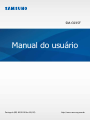 1
1
-
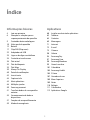 2
2
-
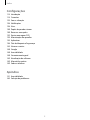 3
3
-
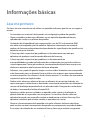 4
4
-
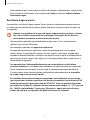 5
5
-
 6
6
-
 7
7
-
 8
8
-
 9
9
-
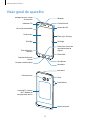 10
10
-
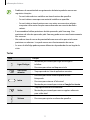 11
11
-
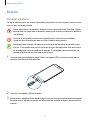 12
12
-
 13
13
-
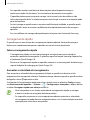 14
14
-
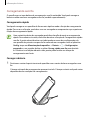 15
15
-
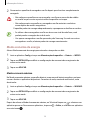 16
16
-
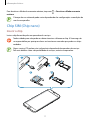 17
17
-
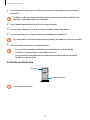 18
18
-
 19
19
-
 20
20
-
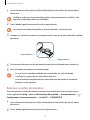 21
21
-
 22
22
-
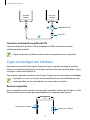 23
23
-
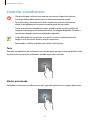 24
24
-
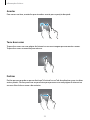 25
25
-
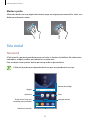 26
26
-
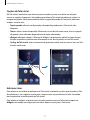 27
27
-
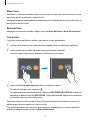 28
28
-
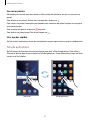 29
29
-
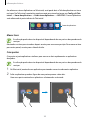 30
30
-
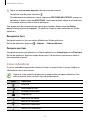 31
31
-
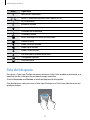 32
32
-
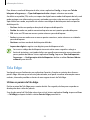 33
33
-
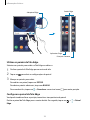 34
34
-
 35
35
-
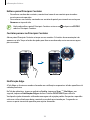 36
36
-
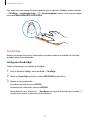 37
37
-
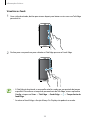 38
38
-
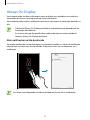 39
39
-
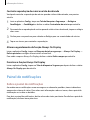 40
40
-
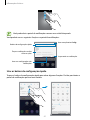 41
41
-
 42
42
-
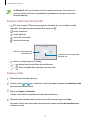 43
43
-
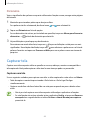 44
44
-
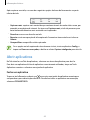 45
45
-
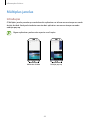 46
46
-
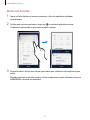 47
47
-
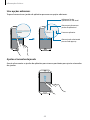 48
48
-
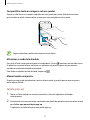 49
49
-
 50
50
-
 51
51
-
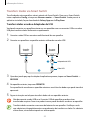 52
52
-
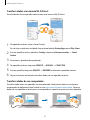 53
53
-
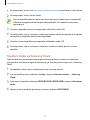 54
54
-
 55
55
-
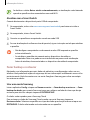 56
56
-
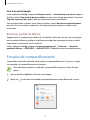 57
57
-
 58
58
-
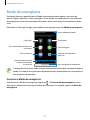 59
59
-
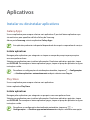 60
60
-
 61
61
-
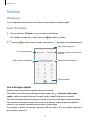 62
62
-
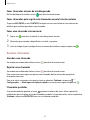 63
63
-
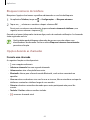 64
64
-
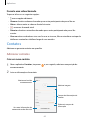 65
65
-
 66
66
-
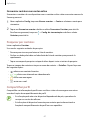 67
67
-
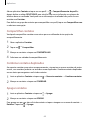 68
68
-
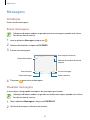 69
69
-
 70
70
-
 71
71
-
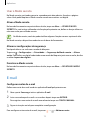 72
72
-
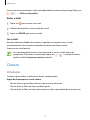 73
73
-
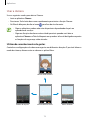 74
74
-
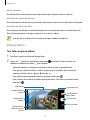 75
75
-
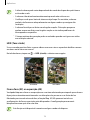 76
76
-
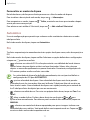 77
77
-
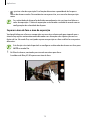 78
78
-
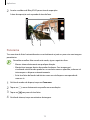 79
79
-
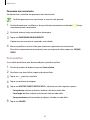 80
80
-
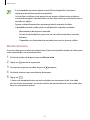 81
81
-
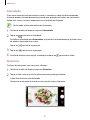 82
82
-
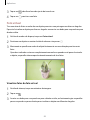 83
83
-
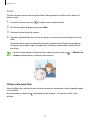 84
84
-
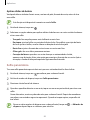 85
85
-
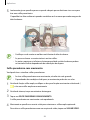 86
86
-
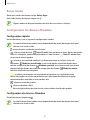 87
87
-
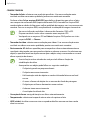 88
88
-
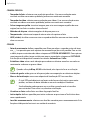 89
89
-
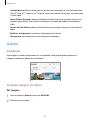 90
90
-
 91
91
-
 92
92
-
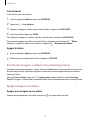 93
93
-
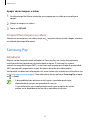 94
94
-
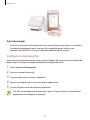 95
95
-
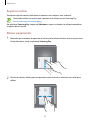 96
96
-
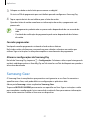 97
97
-
 98
98
-
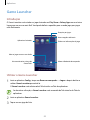 99
99
-
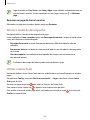 100
100
-
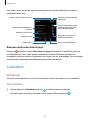 101
101
-
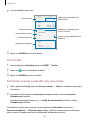 102
102
-
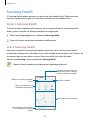 103
103
-
 104
104
-
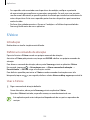 105
105
-
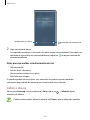 106
106
-
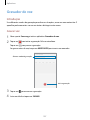 107
107
-
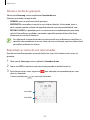 108
108
-
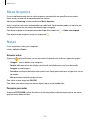 109
109
-
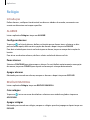 110
110
-
 111
111
-
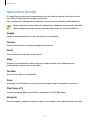 112
112
-
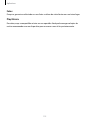 113
113
-
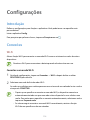 114
114
-
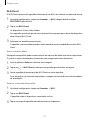 115
115
-
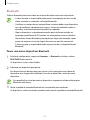 116
116
-
 117
117
-
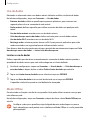 118
118
-
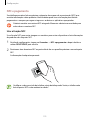 119
119
-
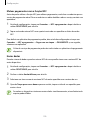 120
120
-
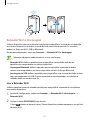 121
121
-
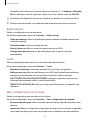 122
122
-
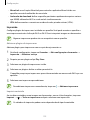 123
123
-
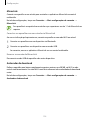 124
124
-
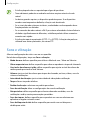 125
125
-
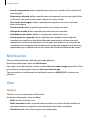 126
126
-
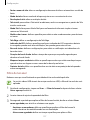 127
127
-
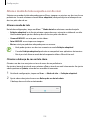 128
128
-
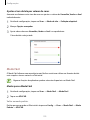 129
129
-
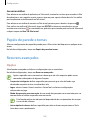 130
130
-
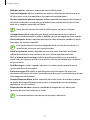 131
131
-
 132
132
-
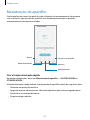 133
133
-
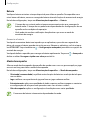 134
134
-
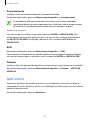 135
135
-
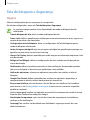 136
136
-
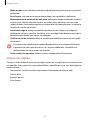 137
137
-
 138
138
-
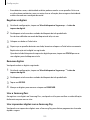 139
139
-
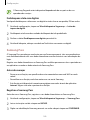 140
140
-
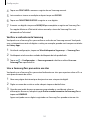 141
141
-
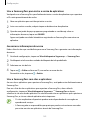 142
142
-
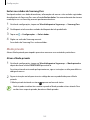 143
143
-
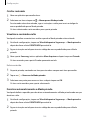 144
144
-
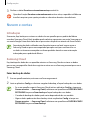 145
145
-
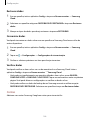 146
146
-
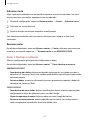 147
147
-
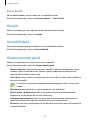 148
148
-
 149
149
-
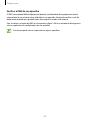 150
150
-
 151
151
-
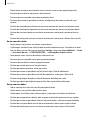 152
152
-
 153
153
-
 154
154
-
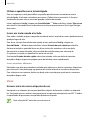 155
155
-
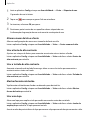 156
156
-
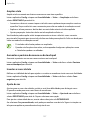 157
157
-
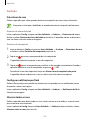 158
158
-
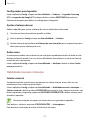 159
159
-
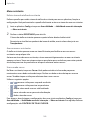 160
160
-
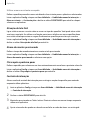 161
161
-
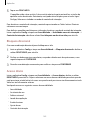 162
162
-
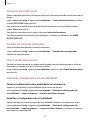 163
163
-
 164
164
-
 165
165
-
 166
166
-
 167
167
-
 168
168
-
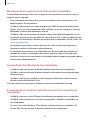 169
169
-
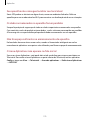 170
170
-
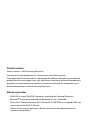 171
171
Samsung SM-G935F Manual do usuário
- Categoria
- Celulares
- Tipo
- Manual do usuário